Photoshop: Photo Effects – Newspaper Effect
 |
Step 1 Neues Foto öffnen, welches im Stil eines Zeitungsbildes überarbeitet werden soll. |
 |
Step 2 über Bild -> Einstellungen -> Helligkeit/Kontrast den Kontrast auf +20 ändern und ausführen. |
 |
Step 3 Das Bild nun über Bild -> Bildgröße… um das fünffache seiner Ursprungsgröße vergrößern. Das Beispielbild hier z.B. hat ursprünglich 300×400 Pixel, wurde als auf 1500×2000 Pixel vergrößert. Nun den Filter/Vergröberungsfilter/ Farbraster aufrufen und die folgenden Werte eingeben:
Nachdem der Filter ausgeführt wurde das Bild wieder über Bild -> Bildgröße… auf seine ursprüngliche Größe verkleinern. |
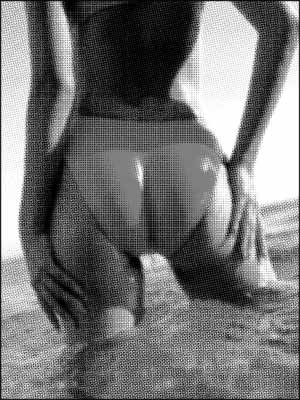 |
Step 4 Zum Abschluß wird das Bild über Bild -> Bildgröße… wieder auf seine Ausgangsgröße (bei mir 300×400 Pixel) verkleinert. Danach wird die Sättigung [SHIFT] + [STRG] + [U] verringert und damit ist das Zeitungsfoto schon fertig. |


